
Apesar de sua aparência externa semelhante a Nexus, o OnePlus 2 experiência é bastante única. Existem alguns hardwares e softwares interessantes aqui, e quando você realmente explorar o OxygenOS e começar a mexer nas configurações, encontrará novas maneiras de usar este telefone.
Para economizar seu tempo, montamos este guia rápido para coisas que estão à espreita no OxygenOS no OnePlus 2 que você pode estar interessado.
Leve-me ao guia!
Mapeie toda a sua impressão digital para melhor precisão

OnePlus fez um ótimo trabalho com o sensor de impressão digital em seu telefone mais recente, mas não tanto com o manual de instruções para registrar sua impressão digital. Para obter a configuração mais precisa, certifique-se de mapear o máximo possível de seu dedo. Isso significa mover todo o seu polegar ao pressioná-lo no sensor durante o processo de captura. O sensor registra 15 impressões diferentes do seu polegar durante esse processo, portanto, quanto mais do seu polegar ele puder gravar, maiores serão suas chances de sucesso ao desbloquear o telefone.
A Verizon está oferecendo o Pixel 4a por apenas US $ 10 / mês nas novas linhas Unlimited
É uma coisa simples, mas a diferença que faz é enorme.
Edite suas cores de LED para atender às suas necessidades
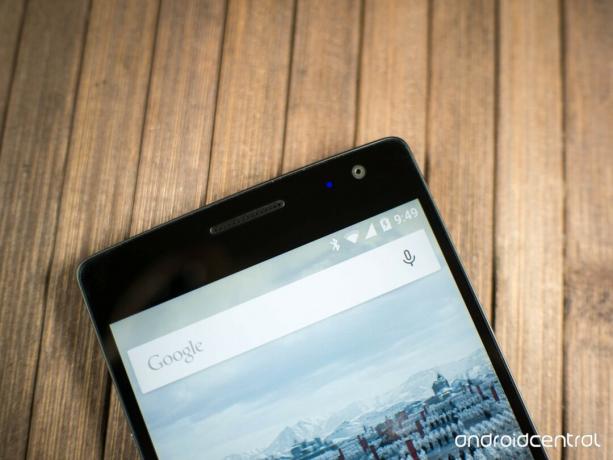
O OxygenOS tem tudo a ver com personalização, até a cor do LED na frente do telefone. Você pode definir uma cor especial para notificações de quase morte, carga, carga total e, claro. O menu para isso está escondido nas configurações do tema Escuro / Claro e adiciona um toque pessoal à parte externa do telefone.
Vá para Configurações> Personalização> Notificações de LED e você poderá selecionar uma cor da grade disponível para cada opção.
Você pode usar o sensor doméstico de hardware com botões de software

Como seu antecessor, o OnePlus 2 permite que você escolha entre botões de software no vidro e botões de software na tela. É um bom recurso de se ter, mas desta vez há um sensor de impressão digital onde fica o botão home. Uma vez que muitas pessoas já estão usando esse sensor doméstico de hardware, OnePlus incluiu uma configuração que permite que você tenha os botões de software e o sensor inicial de hardware ligados ao mesmo tempo.
Pode parecer um pouco contra-intuitivo ter um par de botões de início no telefone, mas a configuração rapidamente se torna confortável se você já estiver usando o sensor de impressão digital. Se acabar não gostando, a configuração é igualmente fácil de desativar.
Preste atenção à posição do seu cartão SIM

Se você nunca usou um telefone dual-SIM antes, o OnePlus 2 vai parecer um pouco estranho. Se você mora nos EUA e acha que simplesmente levará o telefone à loja da operadora local e eles o ajudarão a configurá-lo, você está certo apenas pela metade. As lojas da operadora tentarão ajudar, mas sem um manual de instruções as coisas podem ficar estranhas.
Para tornar as coisas mais fáceis, lembre-se de sempre ter seu SIM principal no slot 1, que no OnePlus 2 é o cartão que penetra mais fundo no telefone. Você não precisa ter nada no Slot 2 se não quiser, mas lembre-se, se tiver, há um conjunto de configurações totalmente diferente para controlar e monitorar o segundo SIM.
Confira Double Tap Actions para mais opções de lançamento
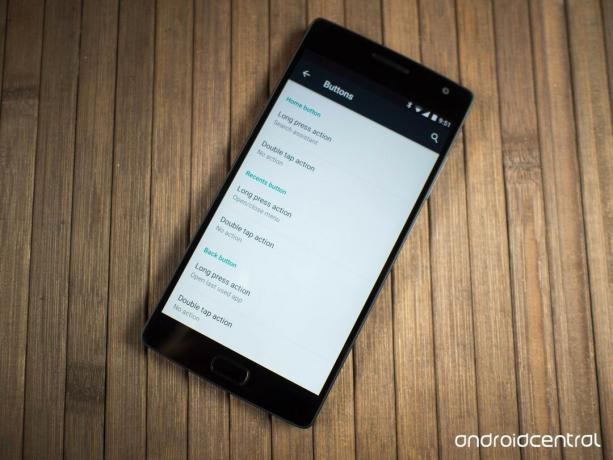
O OxygenOS no OnePlus 2 inclui esse recurso chamado Ações de toque duplo, que basicamente permite definir comandos adicionais para os botões de trás e multitarefa neste telefone. Há uma lista enorme de opções disponíveis para você aqui, incluindo a capacidade de iniciar a câmera com um toque duplo, o que pode ser muito útil.
Como qualquer toque suave ou configuração de tecla de software, se o telefone acordar no bolso, você corre o risco de lançar coisas acidentalmente. Evitar isso é bastante fácil com uma tela de bloqueio, mas é importante ter em mente.
